Windows phone手机联系人导入方法
的有关信息介绍如下:
论坛已经有各种导联系人的方法,本帖旨在为小白重新整理一下WP联系人导入的方法,高手可以飘过了。
相信很多用户都已经用过安卓或者IOS,而刚刚入手Windowsphone手机可能对于联系人不熟悉,本帖实测各种导入方法。
第一种,通过SIM卡导入
安卓IOS都会有SIM卡的联系人备份,或者将联系人存储在SIM卡上,这样在更换手机的时候就可以快速将联系人导入。方法简单, 首先在Windows Phone手机的“设置”中找到“应用程序-人脉”,点开之后便会发现“导入SIM卡联系人”的选项,再次点击并勾选所需导入手机的联系人便可以轻松完成操作。
第二种、同步助手软件进行同步除了Windows Phone8手机当中的“传输我的数据”功能,用户还可以在微软应用商店中下载达派手机助手。这在手机安装达派手机助手,然后通过备份,将联系人备份到云端,这样再次更换WP手机即可通过同步功能进行恢复。
下载地址:
http://www.windowsphone.com/zh-cn/store/app/%E8%BE%BE%E6%B4%BE%E6%89%8B%E6%9C%BA%E5%8A%A9%E6%89%8B/e00df672-0a43-49a3-b16a-3c6a8690c663
第三种、蓝牙传输/软件导入
在Windows Phone8手机当中可以找到“传输我的数据”选项,通过此项功能可以将目前的WindowsPhone8手机与用户原有的手机建立蓝牙连接(当然,需要另一款手机也具备蓝牙功能)。这时手中的Windows Phone8手机会显示另一款手机通讯录当中的联系人数量,并估算出导入所需的大概时间。不用犹豫,点击底部的“开始”键便可以轻松导入了。
第四种、谷歌/微软账号导入 相对于下载其他软件同步的方式,直接采用谷歌账号同步的方式更为方便一些。前提是,用户需在原有的设备上登陆谷歌账号将联系人进行了同步,且目前处于联网状态。 在Windows Phone手机的“设置-电子邮件+账户-添加账户-Google”中输入谷歌账号,便可对联系人进行同步,轻松在新的WindowsPhone手机当中同步了原有联系人。
登录谷歌账号前选项选择第二项 此时的用户已经基本称为了一名新的WindowsPhone合格用户,这时在刚刚登陆谷歌账号的位置登陆微软账号便可以通过微软账号同步联系人了。操作方式和采用谷歌账号登陆类似。
对于很多资深的手机玩家来说,在Windows Phone8手机当中导入通讯录(联系人)并不是难事。而通过刚刚的介绍,相信普通用户也很容易了解,在Windows Phone8手机当中导入通讯录的方式还是非常简单的,只要记住其中任意一种适合自己的方式,便可以轻松完成联系人的导入。


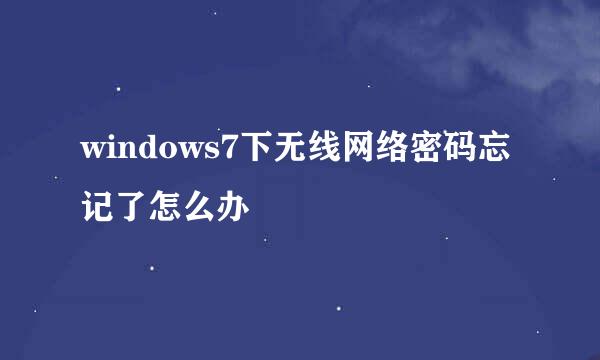

![Windows XP(64位):[1]安装语言包](/upload/jingyan/2024/1025/9c65b853.jpg)
















